Monitore a infraestrutura com conexões Prometheus ou Fluentd
 Sugerir alterações
Sugerir alterações


Você pode configurar várias configurações opcionais para aprimorar sua experiência com o Astra Control Center. Para monitorar e obter informações sobre sua infraestrutura completa, configure Prometheus ou adicione uma conexão Fluentd.
Se a rede em que você está executando o Astra Control Center exigir um proxy para conexão à Internet (para carregar pacotes de suporte para o site de suporte da NetApp), você deverá configurar um servidor proxy no Astra Control Center.
Adicione um servidor proxy para conexões ao site de suporte da NetApp
Se a rede em que você está executando o Astra Control Center exigir um proxy para conexão à Internet (para carregar pacotes de suporte para o site de suporte da NetApp), você deverá configurar um servidor proxy no Astra Control Center.

|
O Astra Control Center não valida os detalhes inseridos para o servidor proxy. Certifique-se de que introduz os valores corretos. |
-
Faça login no Astra Control Center usando uma conta com privilégio admin/owner.
-
Selecione conta > conexões.
-
Selecione Connect na lista suspensa para adicionar um servidor proxy.
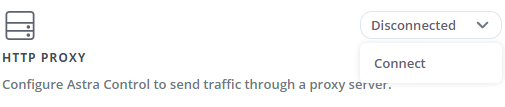
-
Introduza o nome do servidor proxy ou o endereço IP e o número da porta proxy.
-
Se o servidor proxy exigir autenticação, marque a caixa de seleção e insira o nome de usuário e a senha.
-
Selecione Connect.
Se as informações do proxy que você inseriu foram salvas, a seção Proxy HTTP da página Account > Connections indica que ela está conetada e exibe o nome do servidor.
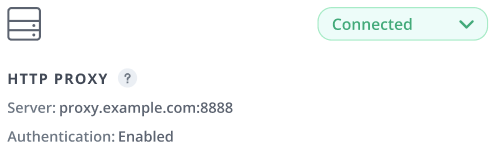
Edite as configurações do servidor proxy
Você pode editar as configurações do servidor proxy.
-
Faça login no Astra Control Center usando uma conta com privilégio admin/owner.
-
Selecione conta > conexões.
-
Selecione Editar na lista suspensa para editar a conexão.
-
Edite os detalhes do servidor e as informações de autenticação.
-
Selecione Guardar.
Desative a conexão do servidor proxy
Você pode desativar a conexão do servidor proxy. Você será avisado antes de desativar que a possível interrupção de outras conexões pode ocorrer.
-
Faça login no Astra Control Center usando uma conta com privilégio admin/owner.
-
Selecione conta > conexões.
-
Selecione Disconnect na lista pendente para desativar a ligação.
-
Na caixa de diálogo que se abre, confirme a operação.
Conete-se ao Prometheus
Você pode monitorar os dados do Astra Control Center com Prometheus. Você pode configurar o Prometheus para reunir métricas do endpoint de métricas do cluster do Kubernetes e usar o Prometheus também para visualizar os dados das métricas.
Para obter detalhes sobre como usar Prometheus, consulte sua documentação em "Começando com Prometheus".
Certifique-se de ter baixado e instalado o pacote Prometheus no cluster Astra Control Center ou em um cluster diferente que possa se comunicar com o cluster Astra Control Center.
Siga as instruções na documentação oficial para "Instale Prometheus".
Prometeu precisa ser capaz de se comunicar com o cluster do Kubernetes do Astra Control Center. Se Prometheus não estiver instalado no cluster Astra Control Center, você precisará garantir que eles possam se comunicar com o serviço de métricas em execução no cluster Astra Control Center.
Configure Prometheus
O Astra Control Center expõe um serviço de métricas na porta TCP 9090 no cluster Kubernetes. Você precisa configurar Prometheus para coletar métricas deste serviço.
-
Faça login no servidor Prometheus.
-
Adicione a entrada do cluster ao
prometheus.ymlarquivo. Noymlarquivo, adicione uma entrada semelhante à seguinte para o cluster noscrape_configs section:job_name: '<Add your cluster name here. You can abbreviate. It just needs to be a unique name>' metrics_path: /accounts/<replace with your account ID>/metrics authorization: credentials: <replace with your API token> tls_config: insecure_skip_verify: true static_configs: - targets: ['<replace with your astraAddress. If using FQDN, the prometheus server has to be able to resolve it>']Se você definir tls_config insecure_skip_verifycomotrue, o protocolo de criptografia TLS não será necessário. -
Reinicie o serviço Prometheus:
sudo systemctl restart prometheus
Acesse Prometheus
Acesse a URL Prometheus.
-
Em um navegador, insira o URL Prometheus com a porta 9090.
-
Verifique a sua ligação selecionando Status > Targets.
Ver dados em Prometheus
Você pode usar Prometheus para visualizar os dados do Astra Control Center.
-
Em um navegador, insira o URL Prometheus.
-
No menu Prometheus, selecione Graph.
-
Para usar o Metrics Explorer, selecione o ícone ao lado de execute.
-
`scrape_samples_scraped`Selecione e selecione Executar.
-
Para ver a raspagem de amostra ao longo do tempo, selecione Gráfico.
Se vários dados de cluster foram coletados, as métricas de cada cluster aparecem em uma cor diferente.
Ligar ao Fluentd
Você pode enviar logs (eventos do Kubernetes) de um sistema monitorado pelo Astra Control Center para o seu ponto de extremidade do Fluentd. A ligação Fluentd está desativada por predefinição.

|
As conexões Fluentd não são compatíveis com clusters gerenciados com workflows declarativos do Kubernetes. Só é possível conectar o Fluentd a clusters gerenciados com workflows não nativos do Kubernetes. |
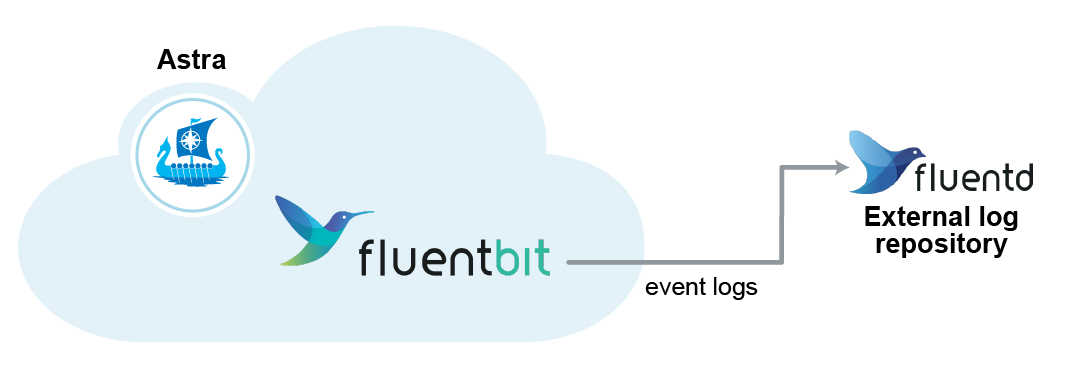

|
Somente os logs de eventos de clusters gerenciados são encaminhados para o Fluentd. |
-
Uma conta do Centro de Controle Astra com admin/owner Privileges.
-
Astra Control Center instalado e executado em um cluster Kubernetes.

|
O Astra Control Center não valida os detalhes inseridos para o seu servidor Fluentd. Certifique-se de que introduz os valores corretos. |
-
Faça login no Astra Control Center usando uma conta com privilégio admin/owner.
-
Selecione conta > conexões.
-
Selecione Connect na lista suspensa onde mostra Disconnected para adicionar a conexão.
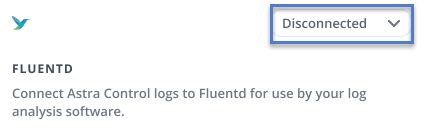
-
Insira o endereço IP do host, o número da porta e a chave compartilhada para o servidor Fluentd.
-
Selecione Connect.
Se os detalhes inseridos para o servidor Fluentd foram salvos, a seção Fluentd da página Account > Connections indica que ele está conetado. Agora você pode visitar o servidor Fluentd conetado e visualizar os logs de eventos.
Se a conexão falhou por algum motivo, o status mostra Failed. Você pode encontrar o motivo da falha em notificações no lado superior direito da interface do usuário.
Você também pode encontrar as mesmas informações em conta > notificações.

|
Se você estiver tendo problemas com a coleta de logs, faça login no nó de trabalho e verifique se os logs estão disponíveis no /var/log/containers/.
|
Edite a ligação Fluentd
Você pode editar a conexão Fluentd para sua instância do Astra Control Center.
-
Faça login no Astra Control Center usando uma conta com privilégio admin/owner.
-
Selecione conta > conexões.
-
Selecione Editar na lista suspensa para editar a conexão.
-
Altere as definições de ponto final Fluentd.
-
Selecione Guardar.
Desative a conexão Fluentd
Você pode desativar a conexão Fluentd com sua instância do Astra Control Center.
-
Faça login no Astra Control Center usando uma conta com privilégio admin/owner.
-
Selecione conta > conexões.
-
Selecione Disconnect na lista pendente para desativar a ligação.
-
Na caixa de diálogo que se abre, confirme a operação.


